Kurs aus Kursvorlage wiederherstellen
1. Einen neuen Kurs erstellen
Voraussetzung: Sie haben in Moodle das Recht, Kurse zu erstellen.
Klicken Sie auf den Reiter „Meine Kurse“. Sie sehen nun eine Übersicht über alle Ihre Kurse. Über das Menü (drei Punkte oben rechts) können Sie einen neuen Kurs erstellen.

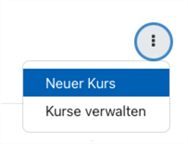
Sie könnten nun einen neuen, leeren Kurs erstellen und die entsprechenden Pflichtfelder ausfüllen. Wenn Sie allerdings eine Kursvorlage verwenden wollen, klicken Sie direkt auf den Reiter „Kurs hinzufügen“.

2. Einen Kurs aus einer Vorlage wiederherstellen
Auf der linken Seite sehen Sie nun Vorlagen, die Sie verwenden können. Diese Vorlagen liegen im Kursbereich „Kursvorlagen“. Über den Button „Als Template verwenden“ kann die jeweilige Kursvorlage ausgewählt werden.
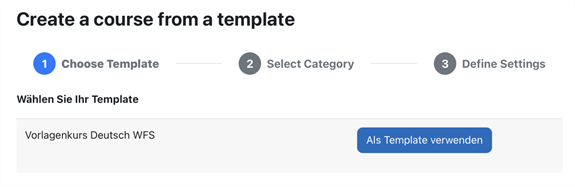
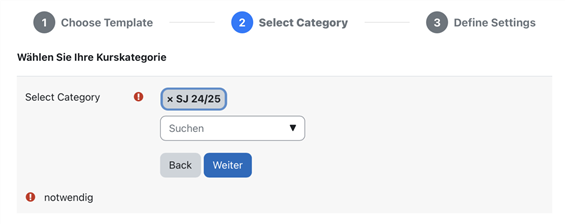
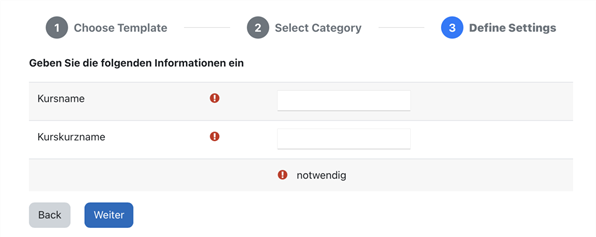
3.Teilnehmer/innen eintragen
Sie sehen nun den aus der Vorlage wiederhergestellten Kurs. In diesem Kurs sind noch keine Teilnehmerinnen und Teilnehmer eingeschrieben. Sie müssen sich nun unbedingt selbst als Trainer/in in den Kurs einschreiben. Klicken Sie dazu oben im Kurs auf „Teilnehmer/innen“ und auf „Nutzer/innen einschreiben“.
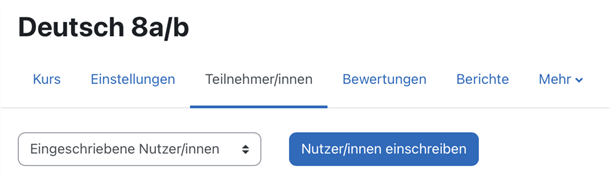
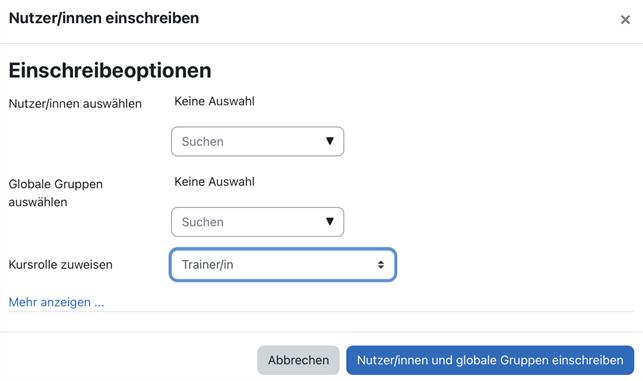
Weiterführende Links
Weiterführende Informationen für Fortbildende des ZSL finden Sie HIER.
Kurs aus Vorlage wiederherstellen: Herunterladen [docx][41 KB]
Kurs aus Vorlage wiederherstellen: Herunterladen [pdf][75 KB]
Weiter zu Teilnehmerlisten ausblenden
